Решение проблемы: iTunes (компьютер) не видит iPhone
iTunes не видит iPhone? Судя по числу запросов, эта довольно распространенная проблема, не теряющая свою актуальность по сей день. За время её существования, в Сети появилась масса решений, которые мы решили собрать воедино.
Программа iTunes может не видит ваш iPhone по целому ряду причин.
Прежде всего имеет смысл исключить версию программного сбоя iTunes, переустановив медиакомбайн Apple. Скачать свежую версию iTunes можно с официального сайта компании-разработчика.
Далее обратите внимание на используемый USB-кабель. Волне возможно, он неисправен. В таком случае, решение очевидно — замените соединительный шнур и попробуйте вновь подключить мобильное устройство к компьютеру.
Также взгляните на разъем для зарядки iPhone. Быть может, он засорился. Устранить загрязнения можно в сервисном центре или, на свой страх и риск, дома при помощи кисточки или зубочистки.
Проблема все еще актуальна? Возможно iTunes не видит Айфон из-за ошибок в работе программного обеспечения ПК.
Причины возникновения проблемы
Сегодня на рынке представлено уже шестое поколение телефонов и вот они все: 2G, 3G, 3GS, 4, 4S, 5. Последняя генерация до России еще не добралась, однако в самое ближайшем времени такие аппараты должны появиться на полках магазинов. Впрочем, истинные поклонники Apple давно привезли себе девайс из-за границы.
- Итак, теперь к делу. Допустим, подключаете вы iPhone к компьютеру и… Ничего не происходит. В первую очередь специалисты советуют внимательно исследовать кабель на предмет возможных трещин или порезов (это особенно актуально для тех людей, у которых дома имеются домашние животные). Если осмотр не выявил никаких неполадок, то нужно попробовать вставить провод в другой USB-порт — возможно, что дело именно в нем. Наконец, взгляните на разъем самого телефона — быть может, контакты просто окислились. Что бы привести их в норму, достаточно взять ластик и провести им по контактам. Кстати, если дело в кабеле и он требует замены, советуем вам приобретать только оригинальную деталь — пусть она также сделана в Китае и стоит несколько дороже копии, зато работать будет долго. Подделки же, как показывает статистика, часто глючат и быстрее выходят из строя.
- Если вы выяснили, что ни кабель, ни USB-порт не имеют отношения к возникшей проблеме, то, скорее всего, в телефоне произошла какая-то неполадка. Но какая? Как показывает практика, очень часто из строя выходит нижний шлейф разъема питания. При этом данная деталь достаточно надежная и ломается редко, за исключение тех случаев, когда телефон подвержен падениям. Возможно, что однажды он упал именно на нижнюю часть корпуса, что отразилось на работе шлейфа. Работы по замене детали стоят примерно от 1000 рублей и выше, однако некоторые владельцы iPhone меняют ее самостоятельно. Но без должной сноровки делать это мы крайне не рекомендуем, поскольку велика вероятность того, что обратно телефон вы можете не собрать. А попутно можете сломать еще что-нибудь.
- Достаточно часто проблема наблюдается в том случае, если в айфон попадает влага. Но как же так, скажите вы, я же не ходил с ним купаться! На самом деле этого даже не нужно это делать — достаточно всего лишь подержать устройство в помещении с повышенной влажностью. После этого влага попадает внутрь телефона и тот начинает банально глючить… Если это именно ваш случай, то необходимо выключить гаджет и отправляться в сервисный центр, хотя некоторые кулибины разбирают девайс и просушивают его. Но это можно делать только в том случае, если вы уверены в своих силах.
- Возможно, что дело в микросхеме питания, которая может быть повреждена или просто приказала долго жить. К сожалению, деталь дорогостоящая и ее замена может обойтись примерно в 3 тысячи рублей, а то и более.
- Еще один возможный вариант — глюк прошивки. Ни для кого не секрет, что она тоже иногда сбоит, особенно это касается тех случаев, когда на аппарат установлена кастомная прошивка. Что делать? Правильно, перепрошивать телефон, причем на заведомом «чистую» прошивку безо всяких дополнений. Глядишь, это поможет решить проблему.
Айфон не отображается в мой компьютер

iPhone – это, без сомнений, качественное и многофункциональное мобильное устройство, простое и очень удобное в использование. Вообще, продукцию Apple можно расхваливать бесконечно, но что делать, если компьютер не видит Айфон, подключенный к нему по USB? То есть, никак не реагирует на подключение смартфона, да и iTunes тоже автоматически не запускается, хотя обычно это происходит. Почему так происходит и как решить эту проблемы мы расскажем ниже.
- Итак, если компьютер не реагирует на подключение, и на экране iPhone не появляется соответствующего уведомления, вероятнее всего, причина проблемы в повреждении USB-кабеля. Причиной такой неисправности также может стать использование неоригинального кабеля. Проверьте шнур на целостность, если у вас под рукой имеется еще один, попробуйте подключиться с его помощью.

- Убедитесь в исправности USB-порта, к которому вы подключаете Айфон. Для этого отключите от компьютера все внешние устройства, кроме разве что клавиатуры с мышей, и поочередно попробуйте подключить смартфон к другим разъемам. Следовательно, если при подключении через любой другой порт компьютер увидитiPhone, причина неисправности кроется в одном конкретном разъеме.
- Несмотря на то, что Айфон – это довольно дорогостоящее устройство, многие обращаются с ним далеко не самым деликатным образом. Так, если постоянно носить смартфон в кармане штанов или сумочке, где также есть куча мелкого мусора, пыли и т.д., велика вероятность, что все это попадет и во всевозможные отверстия смартфона. Проверьте разъем для подключения кабеля на загрязнения, возьмите небольшую мягкую щеточку и очистите его. Попробуйте повторно подключить Айфон к компьютеру поUSB.

- Возможно причина неполадки кроется в некорректной работе iTunes – его версия могла устареть или, наоборот, сбои начались после обновления. В первом случае рекомендуем обновить Айтюнс до последней версии, актуальной для вашего ПК, во втором (сбой после обновления) – попробуйте установить предыдущую версию, предварительно сделав резервную копию данных.

Проблемы, в которых требуется помощь специалиста
- Если на ваш iPhone попала влага, это тоже может стать причиной возникновения проблем с подключением по USB. Однако, влага зачастую вызывает и более серьезные неисправности, спровоцированные микрозамыканиями внутри устройства. В данном случае все, что вы можете сделать самостоятельно, это положить свой Айфон в пакетик с рисом на некоторое время, предварительно его выключив.

Дело в том, что рис отлично впитывает в себя влагу. Проблема лишь в том, что яблочный смартфон, в отличие от многих его аналогов среди других производителей, устройство монолитное, то есть, разобрать вы его не сможете. И все-таки, даже после того, как вы просушите свой смартфон и (если) он заработает, настоятельно рекомендуем заглянуть с ним в сервисный центр, так как проблемы могут дать знать о себе позднее.
- Негативно повлиять на работу iPhone может повлиять и глюк прошивки, вызванный некорректным обновлением или неудачной попыткой сделать джейлбрейк. Наилучшее решение проблемы в этом случае – отнести смартфон в сервис-центр, где его сбросят до стандартных настроек.

- Последняя возможная причина – механическое повреждение. Так, если ваш смартфон падал, в нем мог повредиться шлейф питания, из-за чего компьютер не видит iPhone, подключенный по USB. Это довольно простая поломка, а ее устранение обойдется вам недорого, так что, не раздумывая, несите мобильное устройство в сервисный центр.

На этом все, теперь вы знаете обо всех причинах, по которым компьютер не видит Айфон через USB, а значит, смогли определиться непосредственно с вашей проблемой.
Айфон не отображается в мой компьютер
Создание тем в данном разделе недоступно. Если вы не нашли обсуждения своей проблемы в этом разделе, вы можете создать тему в основном разделе.
Всем хороши девайсы от Apple, кроме одной операции, которая некоторых пользователей вводит в ступор: это необходимость, время от времени, синхронизировать iPhone или iPad с компьютером. Делается синхронизация через программу iTunes. Но бывает так, что iTunes не видит iPhone. И тут у многих ступор переходит в глубокое пике – пользователи просто теряются. Хотим вас успокоить – это не проблема. Вот как все решается.
- Попробуйте подключить шнур к другому порту USB на компьютере.
- Убедитесь, что вы пользуетесь фирменным кабелем USB, это особенно актуально для владельцев iPhone или iPad с новым разъемом «Lightning».
- Убедитесь, что сам кабель не вышел из строя.
- Скачайте и установите последнюю версию iTunes с официального сайта Apple.
- Перезагрузите компьютер и iPhone (выключите iPhone, одновременно удерживая «Home» и клавишу питания). После перезагрузки повторите попытку синхронизации.
Не помогло? Чиним девайс
Если ни один из приведенных способов не дал положительного результата и iTunes всё равно не видит iPhone, то возможно причина кроется в самом девайсе. По непонятной причине происходит порча файлов, находящихся в каталоге Media.Исправить ситуацию можно, удалив эту папку с iPhone.
Для этого, предварительно копируем эту папку на жесткий диск компьютера, используя альтернативный файловый менеджер для iPhone. Например, скачайте на ПК программу Disk Aid.
Когда вы запустите эту программу на компьютере, она попросит подключить к ПК ваше устройство.
Далее, после подключения iPhone, выбираете «Хранилище», а в нем «Медиа». Вот этот каталог и копируем на ПК. У меня не получилось скопировать перетаскиванием из одного окна в другое, только щелчком правой кнопки мыши.


Если чувствуете в себе смелость, то смело удаляйте из каталога все папки, отключайте iPhone от ПК и перезагружайте девайс.
Если вы все правильно сделали, то iTunes увидит ваш iPhone и предложит синхронизироваться. Ну, а ценные для вас книги, фотографии и голосовые заметки вы потом сможете извлечь из папки Media.
Сообщение отредактировал KUKUndrik — 29.05.15, 21:07

1. Закройте iTunes, предварительно отключив ваше устройство.
2. Зайдите в Пуск -> Выполнить и введите в появившемся окне services.msc.
3. Найдите пункт Apple Mobile Device и в соседнем окне щелкните на Остановить.
4. После остановки в том же окошке щелкните на Запустить.
5. После перезапуска ПК, iTunes должен увидеть iPhone.
Сообщение отредактировал KUKUndrik — 18.04.15, 12:29

1. Закройте iTunes, предварительно отключив ваше устройство.
2. Зайдите в Пуск -> Выполнить и введите в появившемся окне services.msc.
3. Найдите пункт Apple Mobile Device и в соседнем окне щелкните на Остановить.
4. После остановки в том же окошке щелкните на Запустить.
5. После перезапуска ПК iTunes будет готов к работе с Вашим устройством.
Если способ помог, то выберите Apple Mobile Device и укажите тип запуска “Авто”, чтобы проблемы с iTunes больше не возникали.
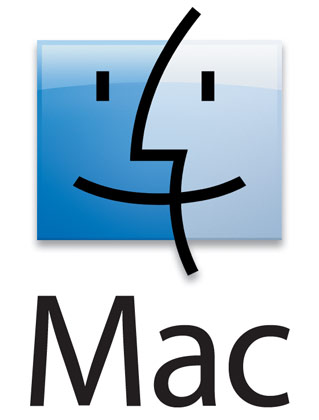
1. Отсоедините устройство от компьютера, предварительно закрыв его в iTunes.
2. Откройте стандартный файловый менеджер Finder и переместите в Корзину следующие элементы:
— папку с программой iTunes (найти ее можно, зайдя в Программы);
— ярлык программы iTunes с панели запуска;
— файл AppleMobileDevice.kext (найти его можно в Finder (вкладка Переход ->Переход к папке) Система -> Библиотеки -> Extension);
— файл AppleMobileDeviceSupport.pkg (найти его можно в Библиотеки -> Receipts);
3. Перезапустите компьютер.
4. Удалите содержимое Корзины и перезагрузите компьютер еще раз.
5. Загрузите последнюю версию iTunes для Mac.
6. Подключите iPhone и пользуйтесь рабочим iTunes.
Работа с программной частью
Если с аппаратурой все в порядке, и перечисленные выше действия не помогли избавиться от «невидимости», то, возможно, проблема заключается в программной части.
1. Обновление программного обеспечения
Одна из самых распространенных причин появления неполадок с подключением – это устаревшие версии программ. Поэтому необходимо проверить оба устройства на предмет их наличия.
Работа с iTunes на iPhone
Могут возникнуть трудности, если вы недавно приобрели новый iPhone и подключаете его к более старому Mac или ПК. Устройству последнего поколения будет нужна новейшая версия iTunes, которая может быть недоступна в текущей операционной системе.
Во-первых, проверьте, чтобы на вашем iPhone в операционной системе были установлены актуальные обновления. Иногда они загружаются с задержкой даже на абсолютно новых устройствах.
После этого убедитесь, что на вашем Mac или ПК установлена последняя версия iTunes. Обычно именно из-за несоблюдения данного требования возникают проблемы с подключением. И, как уже упоминалось выше, новым устройствам тоже всегда будет нужна только свежая версия iTunes. Для iPhone 7 и iPhone 7 Plus требуется iTunes 12.5.

Об обновлении iTunes на Mac
Обновление iTunes на Mac проходит намного проще, чем на ПК, но владельцы устаревших устройств все же сталкиваются с некоторыми проблемами. Система может утверждать, что установлена последняя версия iTunes, хотя на самом деле это не так. Возможно, данное сообщение связано с тем, что на устройстве работает версия OS X, которая потеряла актуальность.
Для iTunes 12.5 требуется OS X 10.9 Mavericks (10.9.5 или более поздняя версия). Если вы используете Mac под управлением OS X 10.8 (Mountain Lion) или какого-нибудь другого варианта системы, то придется как минимум обновить его до Mavericks, чтобы синхронизация прошла успешно.
Как обновить iTunes на ПК с ОС Windows
Сделать это на ПК с Windows будет немного сложнее, но проблем обычно не возникает, если выполнять все в соответствии с требованиями:
- Запустите iTunes на своем компьютере и выберите пункт «Справка» из списка параметров.
- Нажмите «Проверить наличие обновлений».
- Следуйте появившемся на экране инструкциям для установки последней версии iTunes.
Пользователям Windows, возможно, потребуется дополнительно обновить драйвера. Выполните следующие действия, если система не сделала это автоматически:
- Откройте «Диспетчер устройств» и нажмите правой кнопкой мыши по значку с вашим iPad или iPhone.
- Выберите вариант установки программного обеспечения с диска, отказавшись от поиска в базе данных Windows Update.
- Нажмите на usbaapl.inf или usbaapl64.inf, который найдете в системной папке iTunes.
- Откройте файл и завершите процесс установки, подтверждая действия в диалоговых окнах, которые появятся после этого.
2. Перезагрузка iPad/iPhone и компьютера
Иногда (особенно после установки обновлений) вам просто нужно перезапустить систему для того, чтобы все начало работать. Это позволяет очистить оперативную память и беспрепятственно подключить устройство к компьютеру.
Также дополнительно перезагрузите свой iPhone/iPad и после этого проверьте, смог ли ПК его распознать. Если он все еще не видит устройство, переходите к следующему шагу.
3. Произвольный возврат параметров по умолчанию
При подключении iPhone или iPad к новому компьютеру может появиться предупреждение о небезопасности соединения. Возможно, вы случайно нажали «Не доверять», когда увидели всплывающее окно. В большинстве случаев все, что вам нужно сделать – это отключить и снова подключить iPhone к ПК, и оповещение появится опять. Также можно отменить запрет вручную:
- Откройте «Настройки» на своем iPhone.
- Зайдите в «Общие» и нажмите «Сброс».
- Выберите варианты с местоположением и конфиденциальностью.
- Нажмите «Сбросить настройки».
Если и это не помогло решить проблему, переходите к следующему шагу.
4. Полная переустановка программного обеспечения
Иногда приходится обращать внимание на радикальные меры, чтобы программы начали работать. В данном случае это означает стирание данных на iPhone, а также удаление и переустановку iTunes на вашем компьютере. Это чревато потерей важной информации, но иногда только так можно заставить ПК увидеть ваше устройство.
Для удаления и переустановки iTunes на Mac вам нужно выполнить следующие действия:
- Запустите окно поиска на своем Mac и выберите в боковой панели пункт «Приложения».
- Щелкните правой кнопкой мыши по иконке iTunes, в меню искать нужно надпись «Получить информацию».
- Нажмите на значок замка в правом нижнем углу появившегося окна.
- Введите пароль администратора и выберите «Разрешения и совместный доступ».
- Измените параметры так, чтобы у всех пользователей была возможность просмотра и внесения изменений в программу.
- Закройте информационное окно, а затем переустановите iTunes.
Пошаговая инструкция для удаления iTunes на ПК с ОС Windows будет другой:
- Откройте «Панель управления» и выберите категорию «Программы и компоненты» для перехода к списку установленного ПО. Также в Windows 10 можно открыть «Параметры», а затем — «Приложения».
- Удалите из появившегося перечня перечисленные пункты в неизменном порядке – сначала iTunes, затем Apple Software Update и Apple Mobile Device Support, а после них на очереди будут Bonjour, Apple Applications Support 32-bit и Apple Application Support 64-bit.
- Перезагрузите компьютер после окончания удаления.

5. Возврат к заводским настройкам
Если даже перечисленное в предыдущем пункте не помогло решить проблему, то остается только сброс iPhone к заводским настройкам. Учтите, что в большинстве случаев это означает и полное форматирование карты памяти с пользовательскими файлами. Пошаговая инструкция проста:
- Откройте настройки своего iPhone.
- Перейдите к разделу «Общие».
- Нажмите на кнопку «Сброс» в самом низу страницы.
- Выберите пункт, в котором предлагается стереть все содержимое и вернуть заводские настройки.
- Введите свой пароль при появлении соответствующего запроса.
Информация на устройстве будет стерта, после чего iPhone перезагрузится, и перед вами откроется экран первоначальной настройки. После восстановления параметров вновь подключите устройство к компьютеру через iTunes, и вы убедитесь в том, что это сработало.
Почему компьютер не видит iPhone
Стильный, модный, удобный… об iPhone можно продолжать писать восторженные оды и восхвалять его создателей. Но что делать, когда компьютер не видит iPhone? Многие его владельцы затрудняются ответить на этот вопрос. Что же, пришло время перечислить некоторые возможные причины и способы их самостоятельного устранения.
1. Для начала, смартфон необходимо подключить к компьютеру с помощью USB-кабеля. Если ПК не определяет новое устройство, а на экране iPhone не высвечивается оповещение о подключении – стоит поискать проблему в самом шнуре. Использование неоригинальных шнуров может стать причиной «слепоты» компьютера по отношению к iPhone. Удостоверьтесь в работоспособности USB-порта: для проверки вставьте в него работающую флешку. Внимательно осмотрите разъемы смартфона и ПК, возможно, их давно не использовали, и они окислились.

2. Большинство владельцев iPhone не особо заботятся о своем «подопечном» и таскают его в кармане джинсов или в сумочке, где полным-полно мельчайшего мусора. Со временем мелкие частички забивают все доступные углубления и отверстия, тем самым доставляя массу неприятностей. Внимательно осмотрите разъем телефона, а лучше – сразу возьмите тонкую кисточку и проведите генеральную уборку всего корпуса вашего iPhone.

3. Может быть такое, что произошел сбой в программе iTunes, и поэтому смартфон перестал определяться компьютером. Можно попробовать полностью удалить софт и поставить более свежую версию, либо наоборот, поставить предыдущую версию, при этом не забудьте сделать резервную копию папки iTunes Media, а то вы можете потерять ваши настройки и музыку.
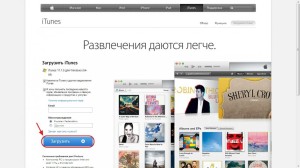
Проблемы, требующие помощи профессионалов
1. Попадание влаги в iPhone может стать не только причиной невозможности подключиться к компьютеру, но и спровоцировать более серьезные проблемы, вызванные микрозамыканиями в устройстве. В этом случае необходимо сразу выключить смартфон(желательно сразу же после попадания влаги) и в качестве первой помощи нужно положить ваш iPhone в пакет с рисом, он хорошо впитывает влагу(«высосет» её из вашего аппарата). Но в дальнейшем мы рекомендуем вам обратиться в сервис центр.

2. Глюк прошивки невообразимым образом может повлиять на работу мобильного устройства. Если учесть, что ваш компьютер не видит iPhone, то лучше отнести его в сервисный центр, где вам вернут прежние настройки, сделав откат. Или же вы можете воспользоваться одной из наших инструкций по перепрошивке iPhone.
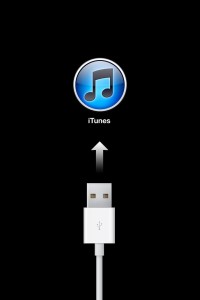
3. После падения телефона может выйти из строя шлейф питания. Поломка не столь болезненна в денежном плане, поэтому, не раздумывая, относим iPhone к специалистам в сервис.

Вариантов и причин того, что компьютер не видит айфон, может быть масса, но одно стоит запомнить навсегда: относитесь бережно к своему телефону и в случае поломки обращайтесь за помощью к профессионалам.












